ERP – eDocs GNRE – Rejeição 217: O Documento de Origem informado não e usado pela Receita informada na UF favorecida!
Incidente
Ao enviar uma GNRE para SEFAZ, a mesma está sendo rejeitada com a seguinte informação: 217 - O Documento de Origem informado nao e usado pela Receita informada na UF favorecida!
Causa
Essa situação ocorre quando está sendo enviado um código de documento de origem incompatível com a UF destino.
Solução
Para verificar esse cenário, verifique os procedimentos abaixo:
1. Primeiramente, verifique no XML da GNRE gerado pelo eDocs a informação que foi gerado para o documento de origem (em caso de dúvidas, consulte o artigo ERP – eDocs Log XML – Como coletar os XMLs trafegados entre eDocs e SEFAZ/Prefeituras (Logs XML)):

2. Acesse o portal da GRNE e verifique qual o documento de origem que deverá ser gerado para a Receita e UF de destino (clique aqui para acessar o portal de produção):
No exemplo acima, você poder ver que para o Estado de SC, ao utilizar a Receita 100102 é esperado que o código do documento de origem seja 24. No XML em questão está sendo enviado o código 10.
Caso o eDocs não receba no grupo de tags infSenior a informação da tag <tipoDocumentoOrigem> na integração com o sistema emissor do documento eletrônico, por exemplo o Gestão Empresarial | ERP, o eDocs, seguindo o padrão estabelecido, sempre envia para a SEFAZ o valor 10 no parâmetro tipo da tag <documentoOrigem> (exemplo: <documentoOrigem tipo="10">0000000(...)</documentoOrigem>). Para enviar qualquer valor diferente de 10, é necessário que o valor desejado esteja registrado na tag <tipoDocumentoOrigem> do grupo de tags <infSenior>.
3. Para verificar se o Gestão Empresarial | ERP está gerado o grupo InfSenior com a tag <tipoDocumentoOrigem>, verifique as orientações a seguir:
3.1. Acesse a tela F070FVE - Cadastros / Filiais / Parâmetros por Gestão / Vendas, Faturamento e Transporte, aba Documentos Eletrônicos 3 e verifique o campo Software Emissor NF-e: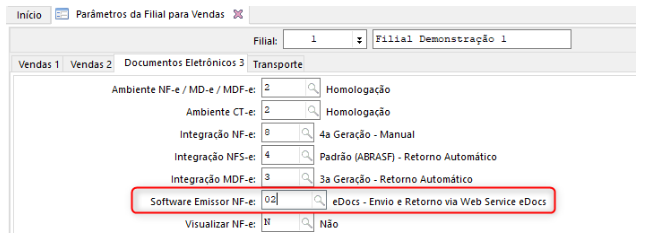
3.1.1. Para integração '00 - eDocs - Envio via Arquivo e Retorno via We Service ERP' ou '03 - eDocs - Envio via Arquivo e Retorno via Web Service eDocs', siga as orientações presentes no artigo ERP – eDocs Log XML – Como coletar os XMLs trafegados entre o Gestão Empresarial | ERP e o eDocs na integração via arquivo XML para coletar o XML do documento gerado pelo Gestão Empresarial | ERP;
3.1.1.1. Localize o XML e abra o mesmo (pode ser no navegador da Web ou pelo aplicativo Notepad++) e efetue um filtro na tela pela tag <infSenior>;
3.1.2.1. Se não localizar nenhuma informação, a tag não foi gerada pelo Gestão Empresarial | ERP. Para verificar a correta geração da tag <infSenior>, consulte o artigo ERP – GNRE – Não está sendo gerado o grupo <InSenior> no XML com dados da GNRE na emissão de NF-e;
3.1.2. Para integração '02 - eDocs - Envio e Retorno via We Service eDocs', siga as orientações presentes no artigo ERP - eDocs Log XML - Como coletar os XMLs trafegados entre o Gestão Empresarial | ERP e o eDocs na integração via WebService do eDocs para coletar o XML do documento gerado pelo Gestão Empresarial | ERP;
3.1.2.1. Abra o mesmo (pode ser no navegador da Web ou pelo aplicativo Notepad++) e efetue um filtro na tela pela tag <infSenior>;
3.1.2.2. Se não localizar nenhuma informação, a tag não foi gerada pelo Gestão Empresarial | ERP. Para verificar a correta geração da tag <infSenior>, consulte o artigoERP – GNRE – Não está sendo gerado o grupo <InSenior> no XML com dados da GNRE na emissão de NF-e;
4. Se no XML existir a tag <infSenior>, verifique como foi gerado as tags <tipoDocumentoOrigem> e <valorTipoDocumentoOrigem>;
4.1. Se a informação estiver inválida, ou não existir no XML, verifique o cadastro do campo 'Tipo Documento GNRE' na tela F051GUI - Cadastros / Controladoria / Tributos / Guias de recolhimento;
5. Após revisar os campos, valide a geração da GNRE na emissão de uma nova NF-e.